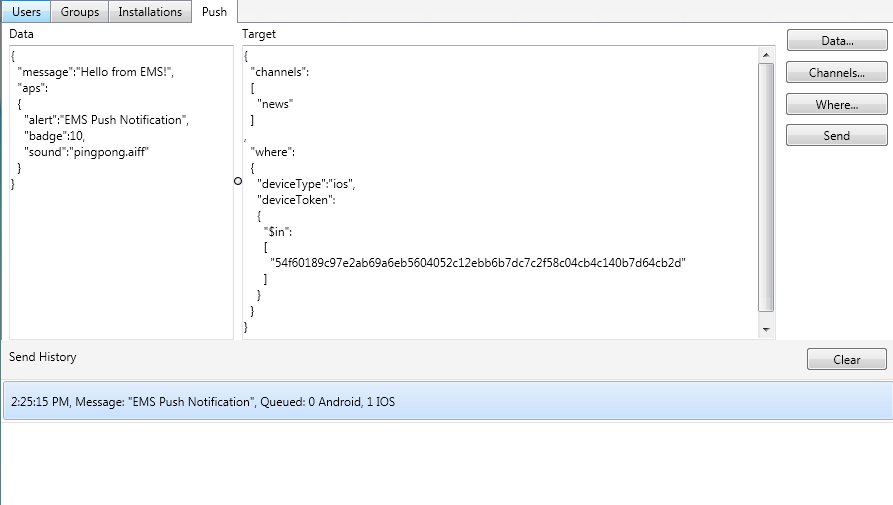EMS プッシュ通知 UI
[プッシュ]タブには、EMS プッシュ通知のデータが表示されます。また、新しい EMS プッシュ通知メッセージを登録済みデバイスに送信することもできます。
- [データ]領域には、EMS プッシュ通知のペイロードが JSON メッセージとして表示されます。
- [ターゲット]領域には、そのメッセージを受け取る EMS プッシュ通知ターゲットが表示されます。この情報は、JSON メッセージとして表示されます。
- 領域の右側のボタンを使用して、EMS プッシュ通知のフィールドやターゲットを設定することができます。
- [データ...]: このボタンをクリックすると、[プッシュ データ]ダイアログ ボックスが開きます。
- [チャネル...]: このボタンをクリックすると、[チャネル]ダイアログ ボックスが開きます。
- [送信先...]: このボタンをクリックすると、[送信先]ダイアログ ボックスが開きます。
- [送信]: このボタンをクリックすると、EMS プッシュ通知メッセージがターゲットのデバイスに送信されます。
[送信履歴]領域には、送信されたプッシュ通知メッセージのログが記録されます。この領域に記録されたメッセージをクリックすると、もう一度通知を送信することができます。[クリア]ボタンをクリックすると、[送信履歴]が消去されます。
[プッシュ データ]
[プッシュ データ]ダイアログ ボックスでは、プッシュ メッセージのテキストを設定したり、(送信先のデバイスに応じて)受信する EMS プッシュ通知をカスタマイズする設定などを行うことができます。
このダイアログ ボックスでは、以下のフィールドを設定できます。
- [メッセージ]:プッシュ通知メッセージのテキスト本体です。
- [Apple 通知]:プッシュ通知メッセージを iOS デバイスで受信するときに表示されるカスタム設定です。
- [APS.Aler]:標準アラートのテキスト本体を入力します。
- [APS.Badge]: iOS アプリケーション アイコンに表示されるバッジ数の数値を設定します。
- [APS.Sound]:通知のアラートとして再生されるサウンド ファイルの名前を設定します。
- [Android 通知]:プッシュ通知メッセージを Android デバイスで受信するときに表示されるカスタム設定です。
- [GCM.Title]:Android デバイスでの通知のタイトルを設定します。
- [GCM.Message]:Android デバイスでの通知のテキスト メッセージを設定します。
[OK]ボタンをクリックして変更を保存します。プッシュ通知の JSON テキストが、[プッシュ]タブの[データ]領域に表示されます。この JSON メッセージは、領域をクリックして編集することができます。
{
"message":"Hello from EMS!",
"aps":
{
"alert":"EMS Push Notification message for iOS",
"badge":10,
"sound":"pingpong.aiff"
}
,
"gcm":
{
"message":"EMS Push Notification message for Android",
"title":"EMS Push Notification for Android"
}
}
[チャネル]
[チャネル]ダイアログ ボックスでは、プッシュ通知メッセージを送信するチャネル(複数可)を選択することができます。
- チャネルのチェックをオンまたはオフにすると、通知設定に追加または削除することができます。
- [すべてチェック]オプションをオンにすると、使用可能なすべてのチャネルに EMS プッシュ通知メッセージを送信することができます。
[OK]ボタンをクリックして変更を保存します。プッシュ通知の JSON テキストが、[プッシュ]タブの[ターゲット]領域に表示されます。この JSON メッセージは、領域をクリックして編集することができます。
{
"channels":
[
"news"
]
}
[送信先]
[送信先]ダイアログ ボックスでは、プッシュ通知メッセージを送信する先の登録済みデバイスを 1 つまたは複数選択することができます。 [デバイスの種類]を選択すると、[デバイス]リストに表示されるデバイスを絞り込むことができます。
- [すべての種類のデバイス]: [デバイス]リストには、EMS サーバーに登録された Android および iOS のすべてのデバイスが表示されます。
- [Android デバイス]: [デバイス]リストには、Android デバイスだけが表示されます。
- [iOS デバイス]: [デバイス]リストには、iOS デバイスだけが表示されます。
[デバイス]リストには、登録済みデバイスのデバイス トークンが表示されます。
- デバイスのチェックをオンまたはオフにすると、通知設定に追加または削除することができます。
- [すべてのデバイス]オプションをオンにすると、EMS プッシュ通知メッセージをすべての登録済みデバイスに送信することができます。
[OK]ボタンをクリックして変更を保存します。プッシュ通知の JSON テキストが、[プッシュ]タブの[ターゲット]領域に表示されます。この JSON メッセージは、領域をクリックして編集することができます。
{
"where":
{
"deviceToken":
{
"$in":
[
"APA91bFhHP-587M0rqLLQADXy_BU47uOBBsPzP_WmZPOAb1X8xNi6BgTihywothor_pKTY1D-VLm24-GoXC6u6rMqHlMdoY4964NElTM9rSVfjNcdbnSFX-xJrscfbSeY4tNLVkj6i6f6vfwQL5yEloXiq8QmyWnHL9p3vrLA3JIaDqssFSyt3g",
"54f60189c97e2ab69a6eb5604052c12ebb6b7dc7c2f58c04cb4c140b7d64cb2d"
]
}
}
}